El proceso de firmado con el DNI electrónico sigue siendo una pequeña pesadilla y por lo que veo, la web http://www.dnielectronico.es sigue pecando de poca claridad. Se explica, de primeras, todo el proceso de validación de los certificados, cuando lo que quiere el usuario de a pie es utilizarlo.
Esta muy bien intentar convencernos de que el DNIe es buenísimo y segurísimo pero lo que necesita el usuario es un "guia burros" que le indique paso a paso como utilizarlo.
Con un DNIe con los certificados recién renovados y un portátil con Windows 8 recién instalado, me propuse hacer funcionar el DNIe y poder así firmar documentos electrónicamente. Accedí a la página que recomendaba mi lector, un LTC31 de C3PO, la antes mencionada http://www.dnielectronico.es.
Me gustó que en la página de inicio hubiera una opción "Compruebe su DNI"... que por desgracia te lleva una página con mucho texto y muchas explicaciones pero nada clara a la hora de comprobar el funcionamiento del DNI. El enlace para la comprobación se encuentra al pie de la página y en mi caso, me llevó a una página de error del navegador:

Pues vaya... si que empezamos bien. Será entonces necesario instalar los drivers del lector. ¿Pero no venían ya incluidos en Windows 7 y 8?. No tardo mucho en encontrar que, ciertamente en Windows 7 y Windows 8 no hay que instalar los drivers del DNI electrónico... pero los certificados sí. Tras un rato de lectura por el portal, instalotodos los certificados habidos y por haber, y esto sigue sin funcionar. Hasta que leo un comentario "Instalar en su navegador el Certificado Raíz de la FNMT clase2 CA. Este paso es especialmente importante en el navegador Mozilla Firefox ya que no lo incorpora por defecto en el almacén de Autoridades". Leches, estoy usando Mozilla Firefox. Me paso a Internet Explorer y la página carga como la seda:

Bueno, ahora queremos firmar digitalmente un documento. Vamos a empezar haciendo la prueba de firma que nos recomienda el propio portal del DNI: https://av-dnie.cert.fnmt.es/compruebacert/firmar.action. Lo primero que nos avisan es que es necesario tener instalado Oracle Java. Vaya tan seguro como es el DNIe, es necesario tener instalado Java, el sumidero de seguridad más grande que tenemos hoy en día...
Una vez accedemos a este sitio ya con Java instalado, nos aparece un aviso indicándonos que se va a ejecutar un applet "de origen desconocido". Pues vaya... Y cuanto más lees, mejor: "esta aplicación se ejecutará con acceso restringido, lo que puede poner en peligro su computadora e información personal". Eso sí: "Active la casilla (de que acepta los riesgos) y haga clic en Ejecutar para iniciar la aplicación".

En fin, from lost to the river, hacemos clic y le damos a ejecutar. Nos sale otro aviso y le decimos que sí, que permitimos la ejecución del Applet de Java. Y por fin nos carga la aplicación de prueba. Nos sale una página bastante simple donde podemos poner un texto en la parte superior (y ojo, no poner nada en la parte inferior porque si no, fallará la firma).

Al darle al botón "Firmar Texto" se inicia una cadena de hasta 6 solicitudes de permiso a las cuales vamos respondiendo que si, que firmar, poniendo la contraseña (el PIN), dándole a permitir, que si, que lo que quiera:

Finalmente, si lo hemos hecho rápido (el Timeout parece muy corto en la aplicación), nos aparece nuestro texto firmado.

Que bien... ¿y tanto trabajo para esto?. Bueno, hasta ahora sólo hemos comprobado que funciona. Una vez que tenemos el DNIe activado, funcionar con él no debería ser muy difícil.
En el portal de www.usatudni.es nos muestran una lista de servicios on-line que se pueden (en teoría) hacer con el DNIe.
Por ejemplo voy a comprobar mi saldo de puntos del carnet de conducir y mis antecedentes (OMG) en https://sede.dgt.gob.es/es/tramites-y-multas/permiso-por-puntos/consulta-de-puntos/. Vamos a esa página y luego hacemos clic en "consulta de puntos con certificado". Automáticamente nos salta el DNIe:
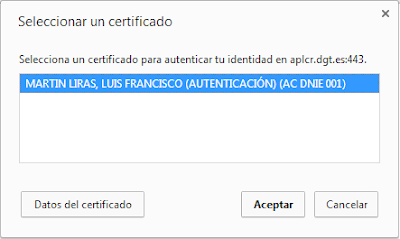
Al darle a "Aceptar" no tenemos que hacer nada más. Ahí está soy un crack y tengo todos los puntos!. Me lo imaginaba pero no estaba nada seguro!.

Bueno, voy a poner un resumen de pasos para hacer funcionar el DNI electrónico en un Windows 8:
- Renovar la contraseña y los certificados del DNI tal y como se explica en esta página.
- Conectar el lector del DNI electrónico en el ordenador y meter el DNI en el lector.
- Windows 8 debería detectar el DNI automáticamente, le damos a "Aceptar".
- La luz del lector se pone verde, parpadea y al final se pone roja... lo cual da bastante mala espina.
- USAR EL INTERNET EXPLORER. Para otras cosas no lo recomendaría y de hecho, importante, quitarle antes cualquier rastro de spyware o adware que tenga, no queremos que nuestro PIN o contraseña del DNI se lo lleven los rusos...
- Vamos a ésta página y seguimos lo pasos que he explicado antes.
En próximas entradas explicaré como acceder a otros servicios y veremos que otros muchos que deberían funcionar, lo cierto es que no van.
Saludos!
No hay comentarios:
Publicar un comentario